AADSTS90100: 로그인 매개변수가 비어 있거나 유효하지 않음[Fix]
![AADSTS90100: 로그인 매개변수가 비어 있거나 유효하지 않음[Fix]](https://cdn.thewindowsclub.blog/wp-content/uploads/2023/07/imagesaadsts90100-640x375.webp)
로그인 오류는 일반적이며 대부분의 경우 기본 원인이 나열되어 있으므로 문제 해결이 훨씬 빨라집니다. Microsoft Office, 타사 응용 프로그램 또는 Windows의 로그인 문제 까지 모두 이러한 문제에 직면했습니다. 그러나 계속해서 사용자를 괴롭히는 것은 AADSTS90100입니다.
오류 메시지는 죄송합니다. 로그인하는 데 문제가 있습니다. AADSTS90100: 로그인 매개변수가 비어 있거나 유효하지 않습니다. 이 문제는 일반적으로 데스크톱 및 웹 버전 모두의 Micorosft Office 응용 프로그램에 영향을 미칩니다. 그럼, 그것에 대한 모든 것과 효과가 있는 솔루션을 알아봅시다!
오류 코드 AADSTS90100이 표시되는 이유는 무엇입니까?
오류 코드는 로그인 문제를 나타내며 근본적인 원인은 일반적으로 현지화되어 있습니다. 즉, 사용자 측에 있습니다. 오류가 발생하는 몇 가지 이유는 다음과 같습니다.
- 손상된 브라우징 데이터 : 대부분의 경우 사용자는 로그인 문제를 유발한 것이 손상된 브라우저 캐시 또는 쿠키임을 알게 되었습니다.
- 로그인 서버가 다운되었습니다 : AADSTS90100 로그인 오류는 로그인 서버의 문제로 인해 자주 나타납니다.
- 앱 설치 문제 : PC의 앱에 오류 코드가 표시되면 설치가 제대로 진행되지 않았고 중요한 파일이 누락되었을 수 있습니다. 일반적으로 앱을 제거하면 문제가 해결됩니다.
- 브라우저 프로필 관련 문제 : 각 브라우저에서는 사용자가 여러 프로필을 만들 수 있으며 하나에 문제가 있으면 로그인 오류가 발생할 가능성이 높습니다.
AADSTS90100 로그인 오류를 어떻게 수정합니까?
약간 복잡한 것으로 진행하기 전에 시도해야 할 몇 가지 빠른 솔루션이 있습니다.
- 컴퓨터를 다시 시작하고 다시 시도하십시오.
- 다른 브라우저로 전환하십시오.
- 비공개/시크릿 브라우징 모드를 사용하여 웹 앱을 열고 AADSTS90100 오류가 수정되었는지 확인합니다. Chrome 또는 Edge에서 시크릿 모드를 열려면 Ctrl+ Shift+ 를 누릅니다 N.
아무 것도 작동하지 않으면 나열된 수정 사항으로 이동하십시오.
1. 검색 데이터 지우기
- 브라우저를 실행하고 Ctrl+ Shift+ 를 누릅니다 Del.
- 시간 범위 드롭다운 메뉴에서 전체 시간을 선택 하고 검색 기록 , 쿠키 및 기타 사이트 데이터, 캐시된 이미지 및 파일의 세 항목 모두에 대한 확인란을 선택 하고 데이터 지우기를 클릭합니다.
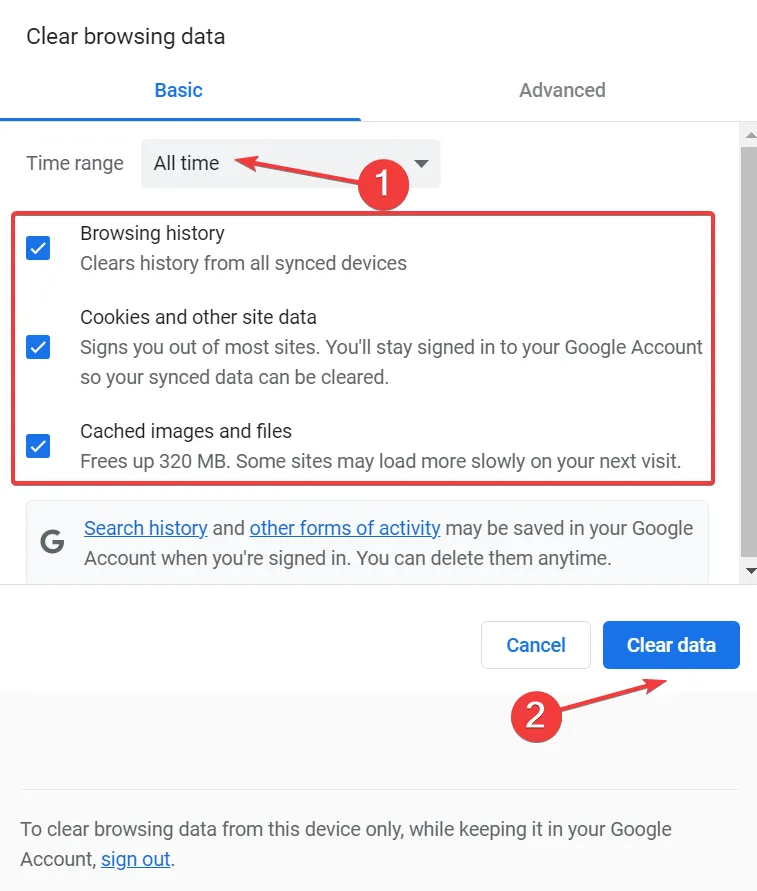
- 완료되면 브라우저를 다시 시작하십시오.
그게 다야! 대부분의 사용자는 브라우저 캐시와 쿠키를 지우는 것만으로도 AADSTS90100 Outlook 오류를 즉시 해결할 수 있습니다.
2. 네트워크 설정 재설정
- Windows +를 눌러 설정을I 열고 네트워크 및 인터넷 탭으로 이동한 다음 고급 네트워크 설정을 클릭합니다 .

- 네트워크 재설정 을 클릭합니다 .
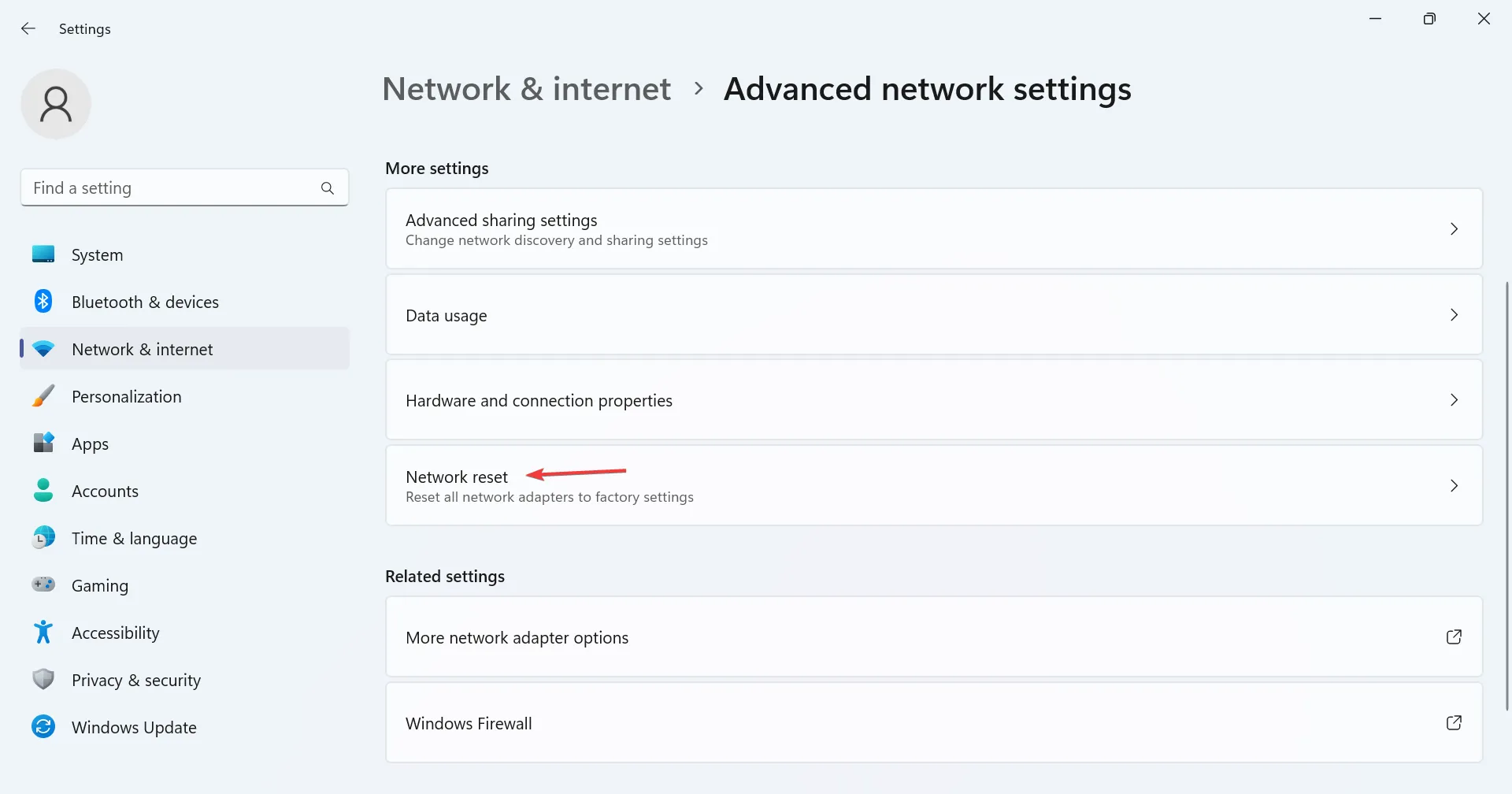
- 지금 재설정 버튼을 클릭합니다 .
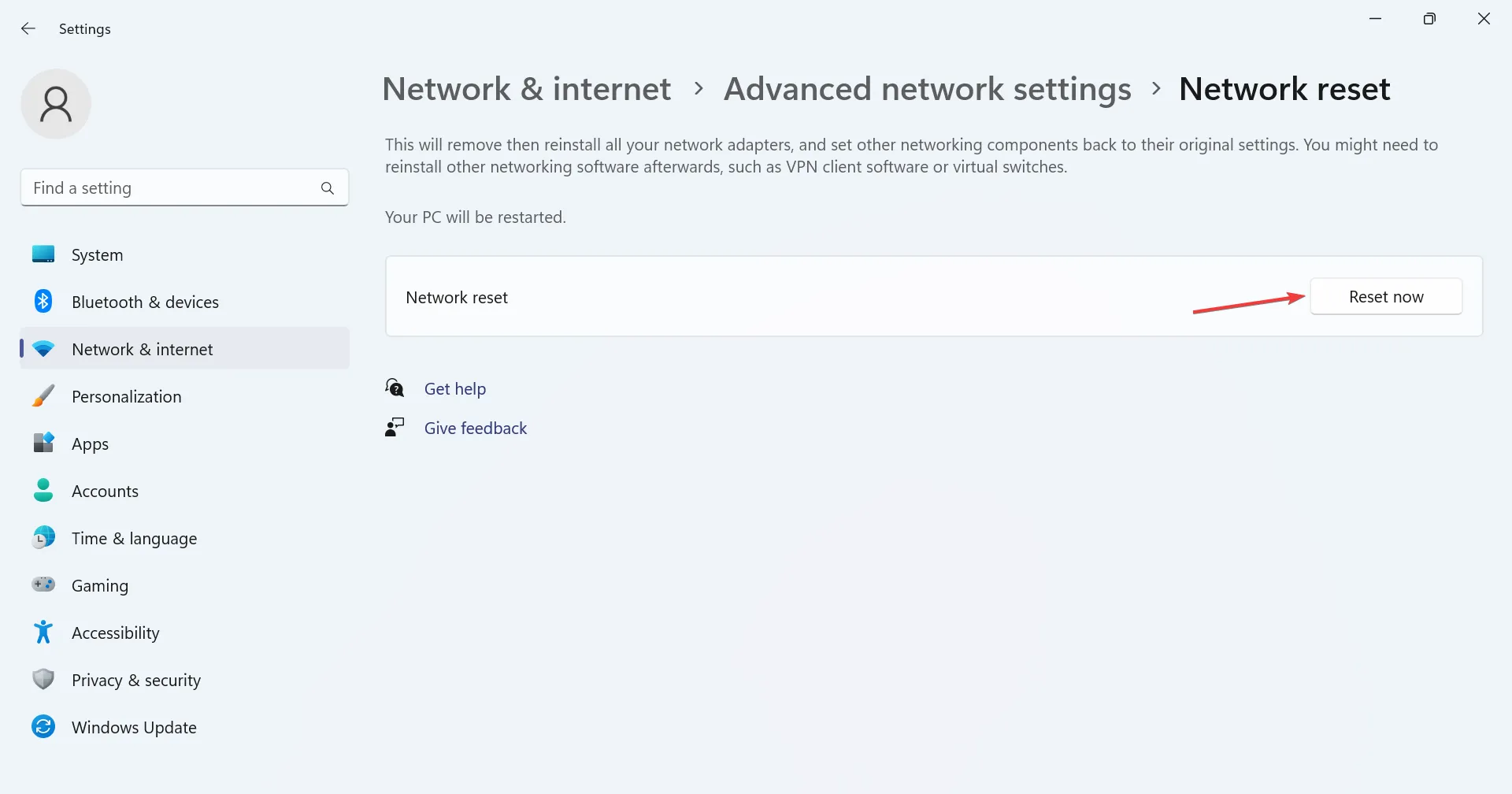
- 마지막으로 표시되는 확인 메시지에서 예를 클릭합니다.
Office 365에서 로그인 오류 AADSTS90100이 발생하면 네트워크 설정을 지워 최근 변경 사항을 되돌리면 문제가 해결될 수 있습니다.
3. 새 브라우저 프로필 만들기
- 브라우저를 실행하고 오른쪽 상단에 있는 사용자 프로필을 클릭한 다음 추가 를 선택합니다 .
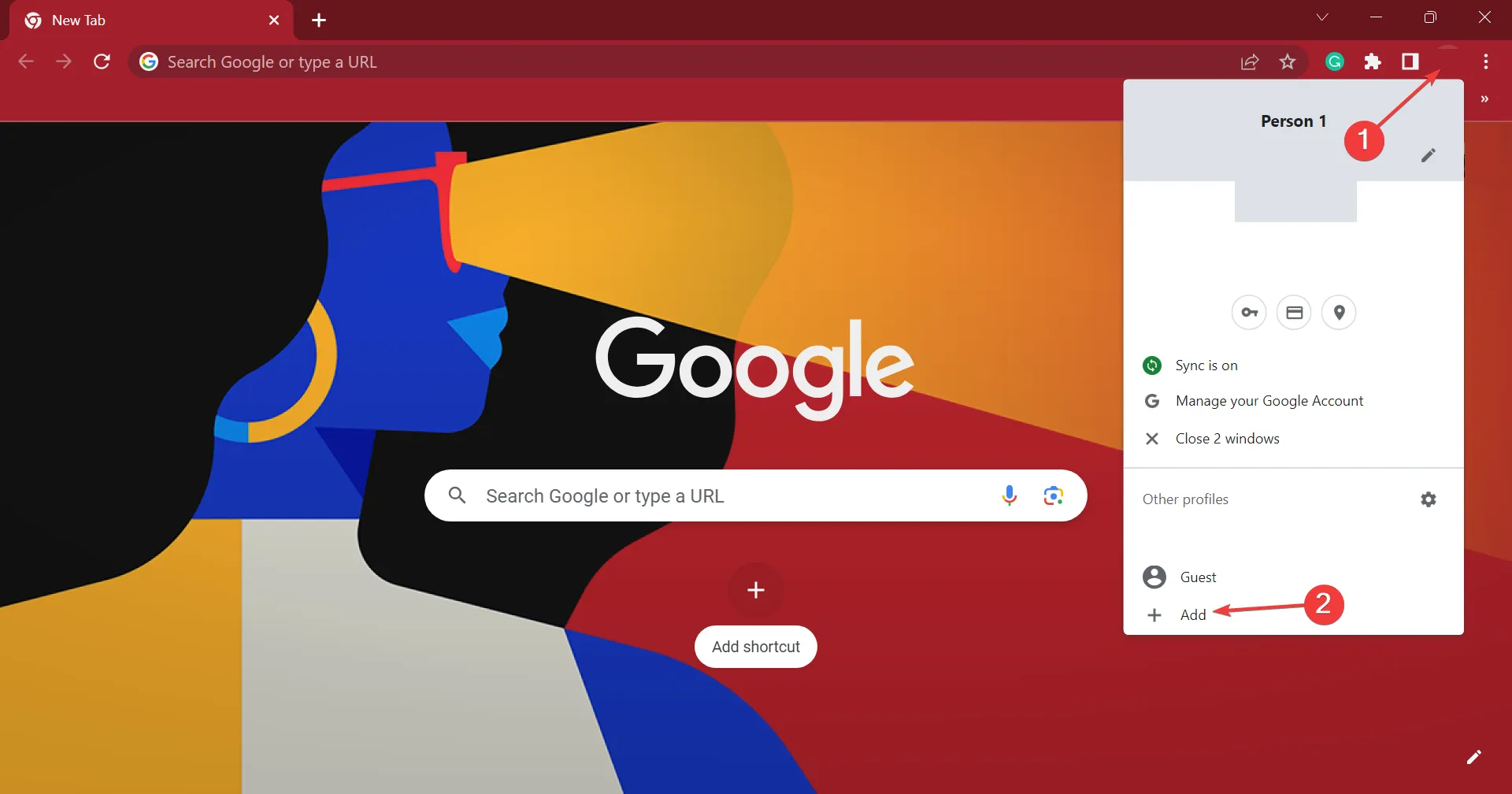
- 계정 없이 계속을 클릭하여 로컬 프로필을 만듭니다.
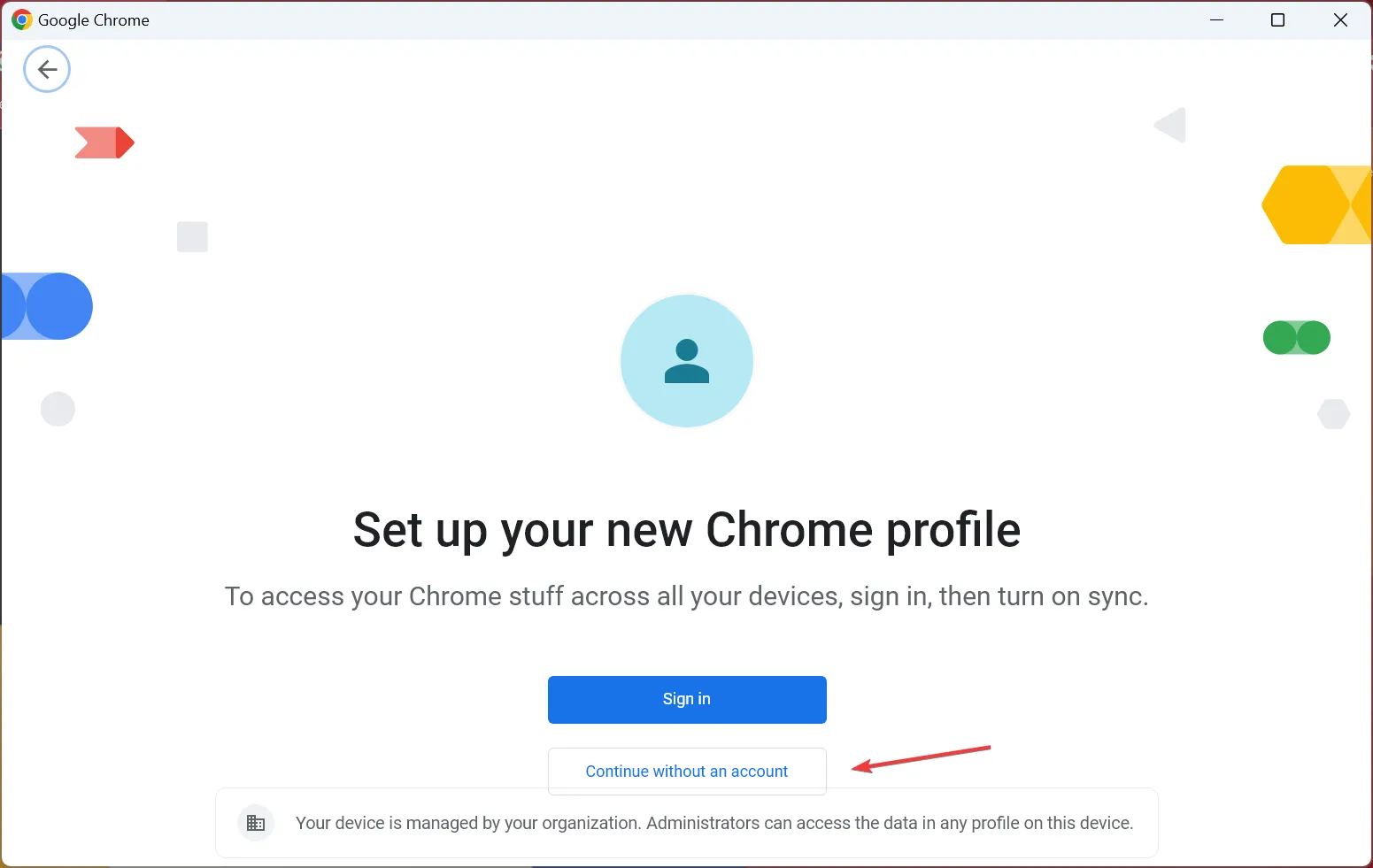
- 세부 정보를 입력하고 적절한 테마를 선택한 다음 프로필 생성을 진행합니다.
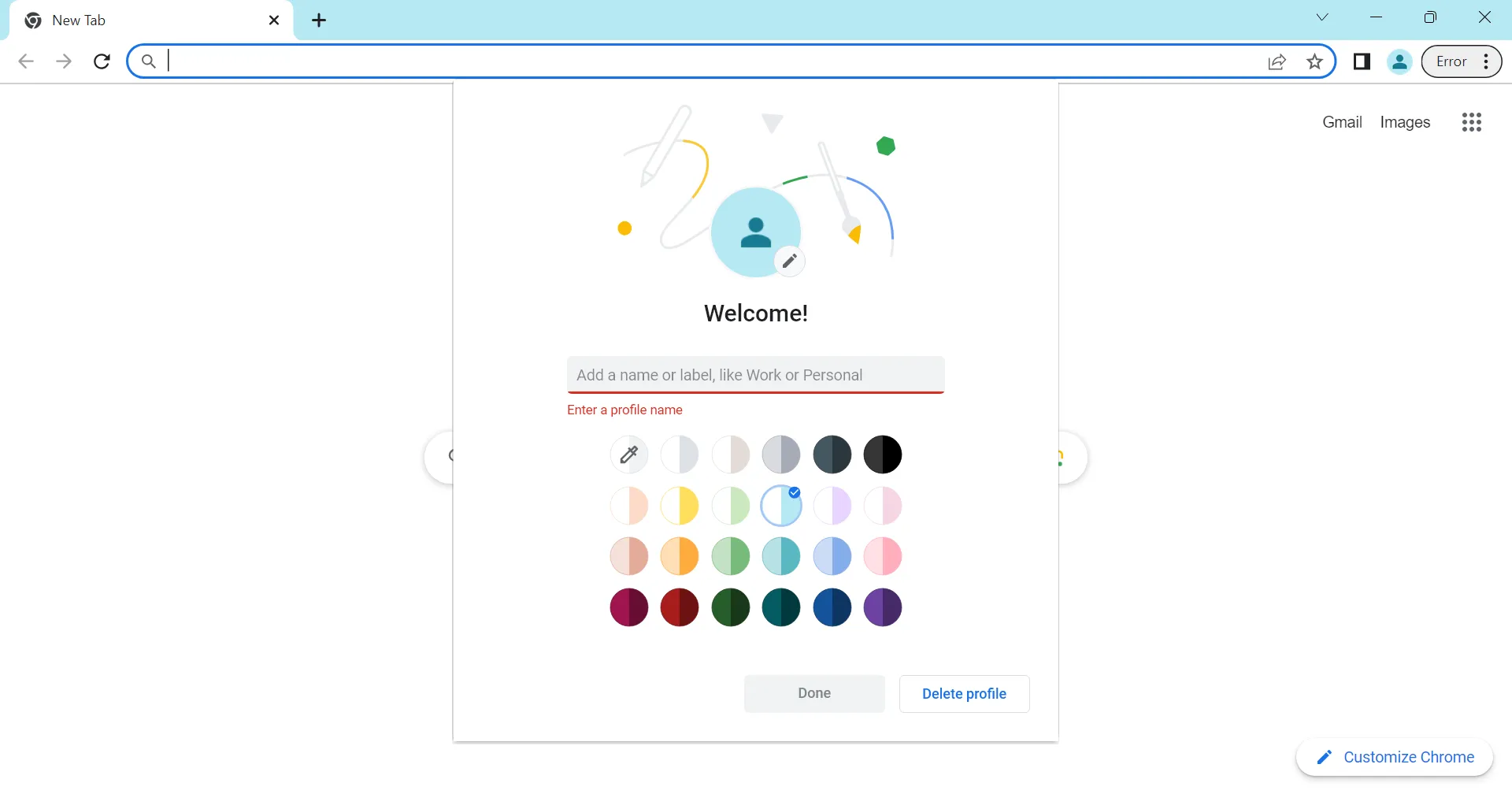
- 완료되면 새 브라우저 프로필을 열고 이전에 AADSTS90100 오류가 발생한 계정에 로그인합니다.
앱의 웹 버전으로 AADSTS90100에 직면할 때 새 프로필을 생성하는 것이 도움이 될 것입니다. 데이터 손상 및 잘못 구성된 설정을 제거하고 결과적으로 새로운 시작을 제공하는 데 도움이 됩니다.
4. 영향을 받는 애플리케이션 복구
- Windows +를 눌러 R 실행을 열고 텍스트 필드에 appwiz.cpl을Enter 입력한 다음 를 누릅니다 .
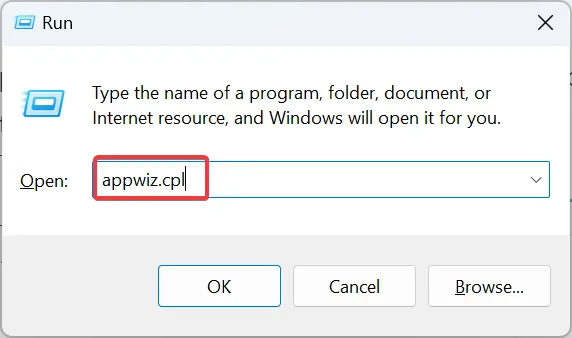
- 프로그램 목록에서 Microsoft 365를 선택하고 변경을 클릭합니다 .
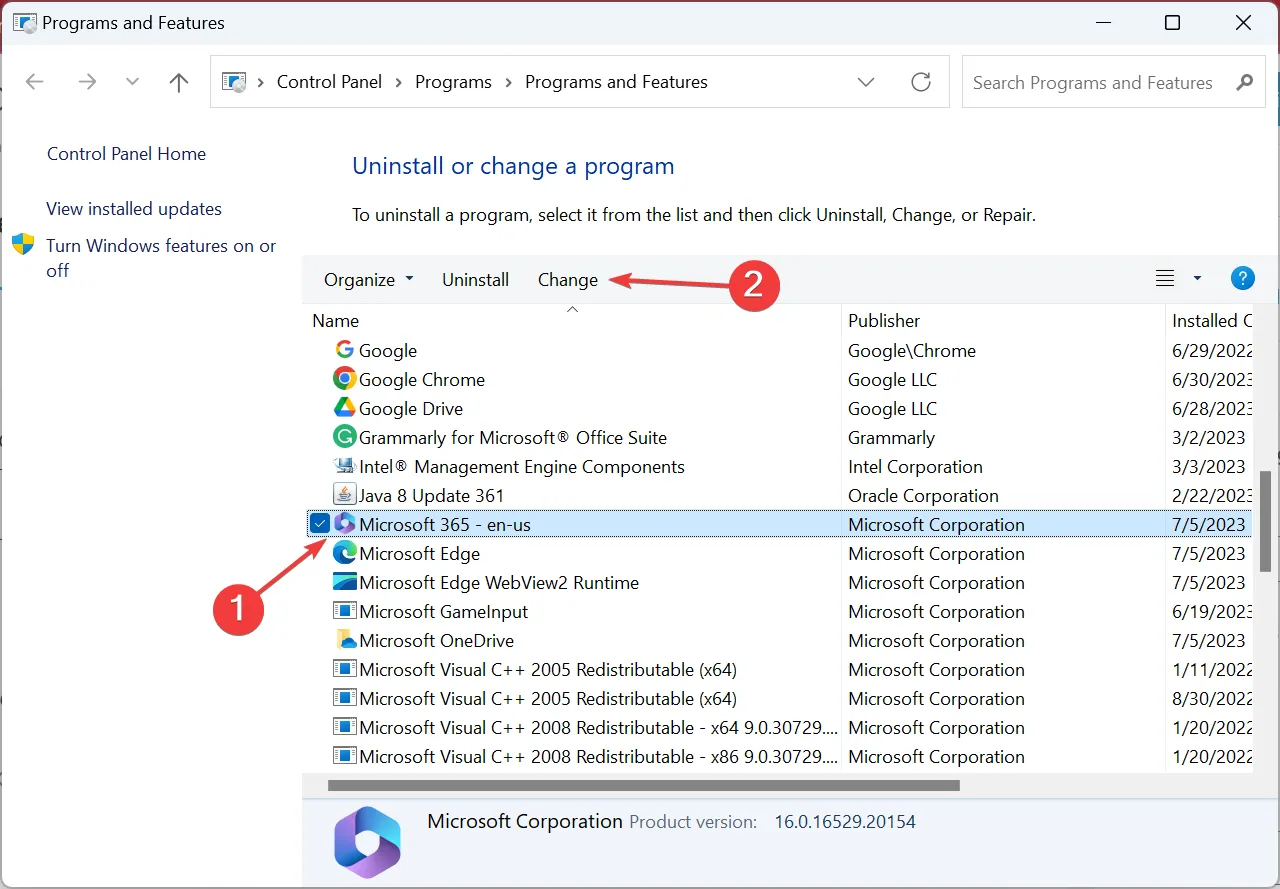
- UAC 프롬프트에서 예를 클릭합니다 .
- 온라인 복구를 선택 하고 복구를 클릭합니다.
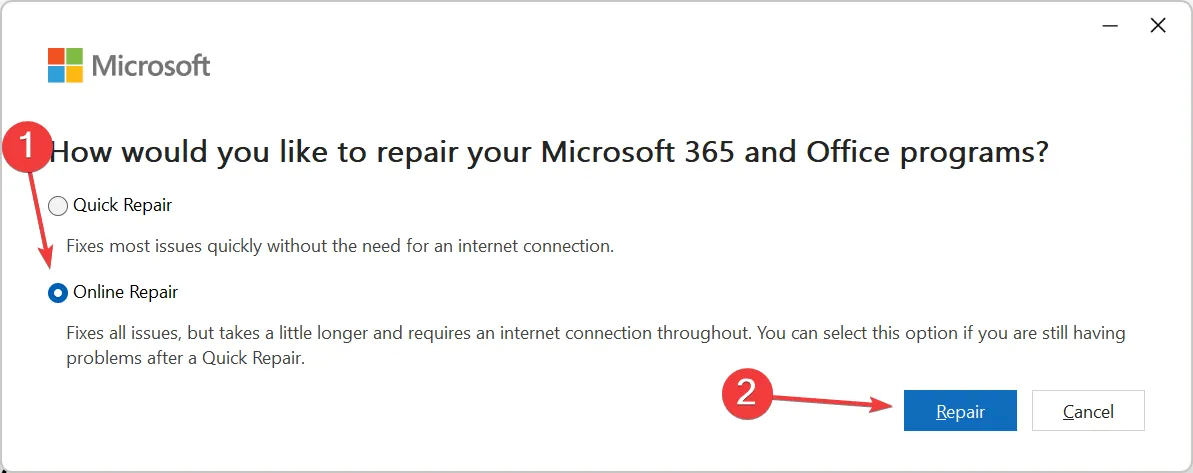
- 다시 확인 프롬프트에서 복구를 클릭합니다.
Microsoft Office를 복구하면 AADSTS90100 및 기타 여러 복잡한 문제를 제거하는 데 도움이 될 수 있습니다. 게다가 앱의 성능도 향상됩니다.
5. 영향을 받는 애플리케이션을 다시 설치합니다.
- Windows +를 눌러 설정을I 열고 앱 탭으로 이동한 다음 오른쪽에서 설치된 앱을 클릭합니다.
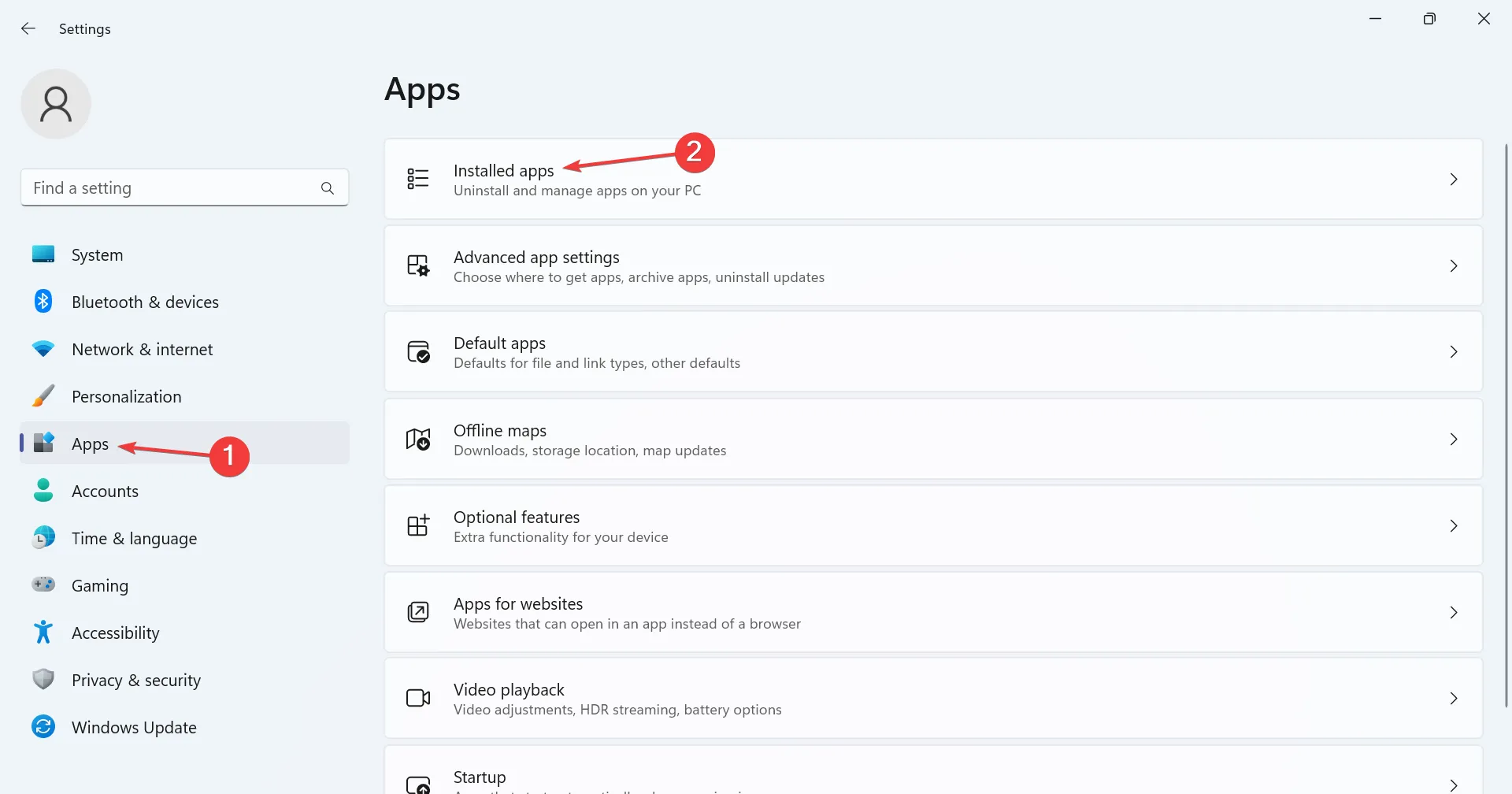
- 영향을 받는 응용 프로그램을 찾아 옆에 있는 줄임표를 클릭하고 제거 를 선택합니다 .
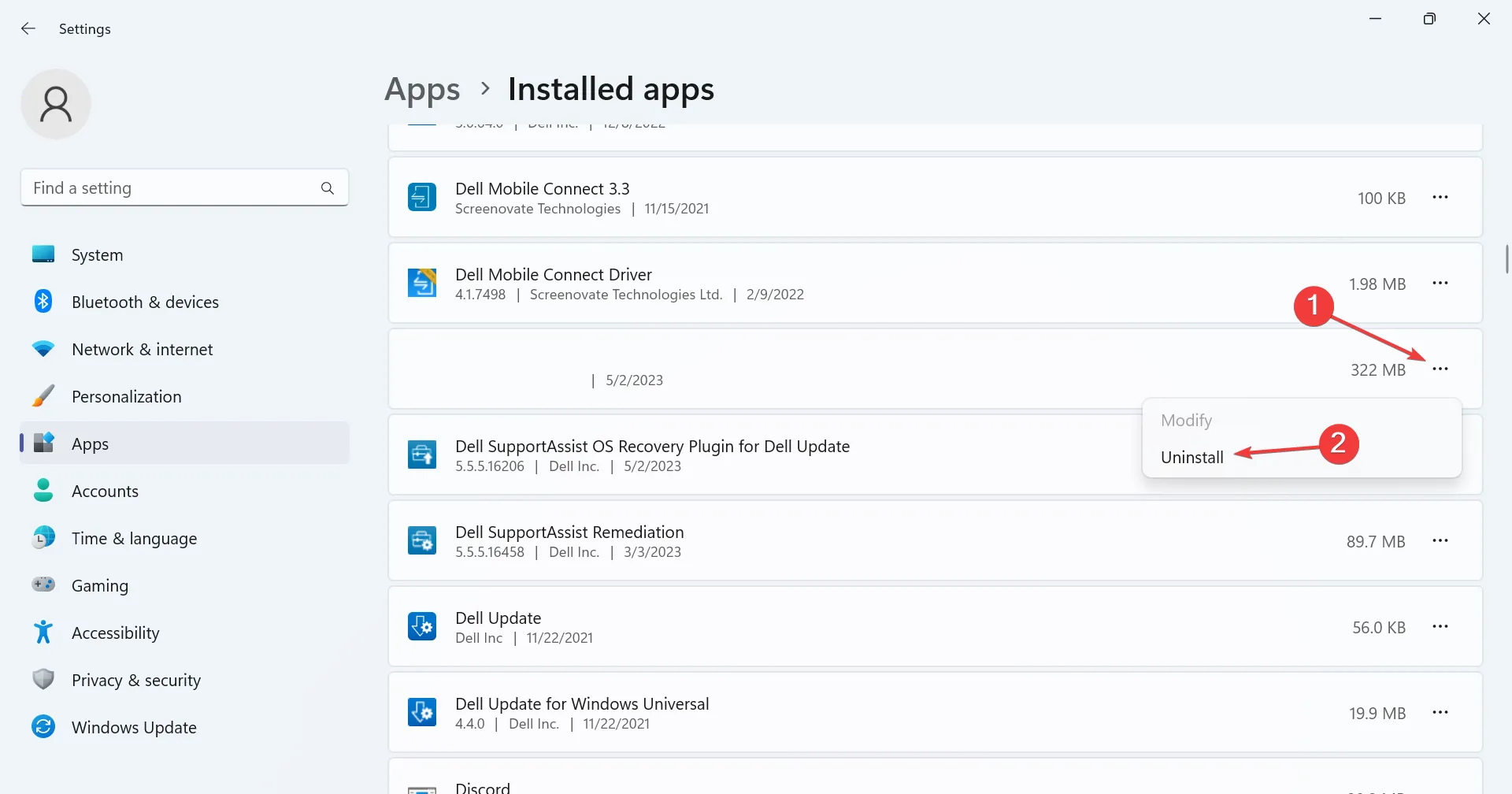
- 다시 확인 프롬프트에서 제거를 클릭합니다.
- 완료되면 컴퓨터를 다시 시작하여 변경 사항을 적용한 다음 이전에 오류를 발생시킨 응용 프로그램을 다시 설치하십시오.
Microsoft Office든 AADSTS90100 로그인 오류를 표시하는 다른 응용 프로그램이든 대부분의 경우 다시 설치하면 잘 작동합니다. Microsoft Office를 PC에서 제거한 후 쉽게 설치할 수 있습니다 . 그러면 로그인 오류가 수정됩니다.
질문이 있거나 더 많은 솔루션을 공유하려면 아래에 의견을 말하십시오.


답글 남기기